 Insertar símbolos
con la herramienta duplicar símbolo la pared
Insertar símbolos
con la herramienta duplicar símbolo la pared  Insertar símbolos
con la herramienta duplicar símbolo la pared
Insertar símbolos
con la herramienta duplicar símbolo la pared Herramienta |
Conjunto de herramientas |
Duplicar símbolo en la pared
|
Envoltura constructiva |
Use la herramienta Duplicar símbolo en la pared para colocar varias copias de un símbolo u objeto de complemento, tales como puertas o ventanas en un edificio de oficinas o tomas de corriente a lo largo de una pared, en una pared fácilmente.
Los símbolos también se pueden duplicar dentro de las paredes con el comando Duplicar armado (ver Duplicar símbolos en una pared con el comando Duplicar armado) y con la herramienta Mover por puntos (ver Mover símbolos en paredes con la herramienta Mover por puntos).
La herramienta Duplicar símbolo en la pared tiene dos modos.
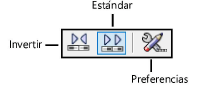
Modo |
Descripción |
Invertir |
Invierte el símbolo en el proceso de ubicación (por ejemplo, cambia la dirección en la que se abre una puerta). |
Estándar |
Coloca un símbolo usando la orientación de la definición de símbolo. |
Preferencias |
Especifica información acerca de la ubicación del símbolo. |
Para ubicar símbolos duplicados en una pared:
1. Haga una de las siguientes operaciones:
● Desde el Administrador de recursos, haga clic con el botón derecho del ratón sobre el recurso y seleccione Activar desde el menú de contexto. De manera alternativa, haga doble clic en el recurso para activarlo.
● Active un símbolo ya colocado en el dibujo con el modo Seleccionar símbolo de la herramienta Inserción de símbolo (ver Modo selección de símbolo).
La definición de símbolo también debe tener activada la opción de Insertar en paredes (ver Crear definiciones de símbolo).
2. Haga clic en la herramienta.
3. Haga clic en el modo colocación.
Esto fija la orientación del símbolo. Haga clic en el modo Estándar para colocar el símbolo usando la orientación de la definición de símbolo. Para Invertir el símbolo cuando se lo fija, haga clic en el modo Invertir.
4. Haga clic en Preferencias.
Se abre el cuadro de diálogo Duplicar símbolo en pared. Indique cómo ubicar los símbolos.
 Haga
clic para mostrar/ocultar los parámetros.
Haga
clic para mostrar/ocultar los parámetros.
5. Haga clic en la pared para indicar dónde se debería insertar el primer símbolo. Se muestra una vista previa de los símbolos a lo largo de la pared para ayudar en el proceso de ubicación. Si el primer símbolo se inserta con un valor de desplazamiento, haga clic en cualquier parte de la pared y se visualizará una vista previa del primer símbolo a la distancia adecuada de desplazamiento.
6. Si deja un espaciado entre los símbolos con el clic siguiente del ratón, muévalo a lo largo de la pared para establecer el espaciado entre símbolos y haga clic nuevamente para insertar los símbolos duplicados. Si deja espacios entre símbolos con una distancia específica, haga clic nuevamente para ingresar los símbolos duplicados. Si se especificó una cantidad de copias, se ingresa automáticamente esa cantidad de símbolos.
Mueva el cursor hacia el lado opuesto de la pared para Invertir la dirección del símbolo.

~~~~~~~~~~~~~~~~~~~~~~~~~